Instalación de Microsoft Office 2007 en VirtualBox
•Transferir como DOCX, PDF•
0 gostou•205 visualizações
Denunciar
Compartilhar
Denunciar
Compartilhar
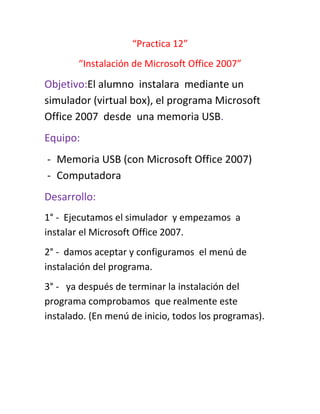
Recomendados
Anexo 26 practica 7 instalar maquina virtual y sistema operativo distribucion...

Anexo 26 practica 7 instalar maquina virtual y sistema operativo distribucion...Grisaul OROZCO MEDINA
Anexo 26 practica 7 instalar maquina virtual y sistema operativo distribucion...

Anexo 26 practica 7 instalar maquina virtual y sistema operativo distribucion...Grisaul OROZCO MEDINA
Recomendados
Anexo 26 practica 7 instalar maquina virtual y sistema operativo distribucion...

Anexo 26 practica 7 instalar maquina virtual y sistema operativo distribucion...Grisaul OROZCO MEDINA
Anexo 26 practica 7 instalar maquina virtual y sistema operativo distribucion...

Anexo 26 practica 7 instalar maquina virtual y sistema operativo distribucion...Grisaul OROZCO MEDINA
Mais conteúdo relacionado
Mais procurados
Mais procurados (17)
Mais de equipo21
Mais de equipo21 (20)
Instalación de Microsoft Office 2007 en VirtualBox
- 1. “Practica 12” “Instalación de Microsoft Office 2007” Objetivo:El alumno instalara mediante un simulador (virtual box), el programa Microsoft Office 2007 desde una memoria USB. Equipo: - Memoria USB (con Microsoft Office 2007) - Computadora Desarrollo: 1° - Ejecutamos el simulador y empezamos a instalar el Microsoft Office 2007. 2° - damos aceptar y configuramos el menú de instalación del programa. 3° - ya después de terminar la instalación del programa comprobamos que realmente este instalado. (En menú de inicio, todos los programas).
- 2. Conclusión: Aprendimos a instalar el Microsoft Office 2007, vimos el menú de instalación y conocimos como saber que programas tiene nuestra computadora mediante el simulador.